|
|
Esercitazione > Creazione di media
Creazione di media
Oltre all'importazione di media, Flash mette a disposizione numerosi strumenti per creare grafici e testo di qualità elevata. Nell'esercitazione finale viene visualizzato del testo che fornisce informazioni su ogni aquilone selezionato. Durante l'esercitazione si creerà un simbolo che fornisce ai clienti informazioni sull'inventore dell'aquilone box.
Nota: Mentre si procede nell'esercitazione, è possibile che si desideri annullare una modifica apportata. Flash consente di annullare più modifiche recenti, in base al numero di livelli di annullamento impostato in Preferenze. Per annullare un'operazione, scegliere Modifica > Annulla o premere Ctrl+Z (Windows) o Comando+Z (Macintosh). Analogamente è possibile ripristinare l'operazione annullata scegliendo Modifica > Ripeti oppure premendo Ctrl+Y (Windows) o Comando+Y (Macintosh).
| 1 |
Scegliere Inserisci > Nuovo simbolo. |
| 2 |
Nella finestra di dialogo Proprietà simbolo, immettere il nome del simbolo TESTO box.
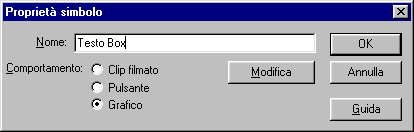
|
| 3 |
Verificare che per l'opzione Comportamento sia selezionato Grafico, quindi fare clic su OK. |
|
Flash passerà alla modalità di modifica simbolo. Si noti che il nome del simbolo in fase di modifica compare nell'angolo superiore sinistro della finestra. Lo sfondo della finestra è della stessa sfumatura di grigio selezionata in Proprietà filmato. |
| 4 |
Selezionare lo strumento Testo nella casella degli strumenti. |
| 5 |
Se il pannello Carattere non è aperto, scegliere Finestra > Pannelli > Carattere. |
| 6 |
Scegliere _sans dal menu a comparsa della prima casella del pannello Carattere. |
|
Il filmato Flash sostituirà il carattere con il carattere sans serif predefinito dall'utente, ad esempio Arial o Helvetica. |
| 7 |
Usare il cursore nel menu a comparsa della dimensione carattere per selezionare 12 pt. |
| 8 |
Scegliere il pulsante Grassetto. |
| 9 |
Fare clic sulla casella del colore per visualizzare la finestra a comparsa e selezionare bianco, con il valore esadecimale # FFFFFF.
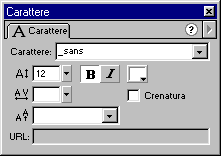
|
| 10 |
Fare clic sullo strumento Testo in un punto qualsiasi del lato sinistro della finestra e digitare: L'aquilone box è stato inventato dall'australiano Lawrence Hargrave nel 1893 che ha usato l'aquilone per portare strumenti per la misurazione del tempo in aria. |
|
Anche se è stato selezionato testo di colore bianco, il testo appare in grigio per distinguersi dal campo di testo con sfondo bianco. |
| 11 |
Con lo strumento Testo selezionato, fare clic sulla maniglia di ridimensionamento (il cerchio nell'angolo superiore destro del blocco di testo) e trascinarla verso sinistra, in modo che il testo si interrompa dopo la parola inventato.

|
|
Il testo va a capo e si dispone su diverse righe. Una volta spostata, la maniglia di ridimensionamento da circolare diventa quadrata, a indicare che il blocco di testo ha una larghezza definita. |
 |
|
Cambiamento del punto di registrazione del blocco di testo
Ogni blocco di testo, come altri elementi in Flash, ha un punto di registrazione che l'applicazione può usare per posizionarlo. L'esercitazione richiede di controllare il punto di registrazione del blocco di testo per verificare che corrisponda al punto di registrazione di altri blocchi di testo nel filmato. Ciò assicura che tutti blocchi di testo vengano allineati in modo uniforme.
| 1 |
Selezionare lo strumento Freccia nella casella degli strumenti. |
|
Nello stage il blocco di testo è selezionato. |
| 2 |
Per aprire il pannello Informazioni, scegliere Finestra > Pannelli > Informazioni o scegliere il pulsante Mostra informazioni sulla barra di accesso rapido.
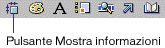
|
| 3 |
Il pannello Informazioni contiene una piccola griglia, con un quadratino nero che indica il punto di registrazione. Se il quadratino nero non si trova nell'angolo superiore sinistro della griglia, fare clic sul quadratino in alto a sinistra per spostare il punto di registrazione in tale posizione.
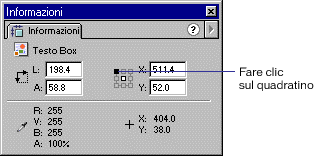
|
| 4 |
Digitare 0 per entrambe le coordinate X e Y e premere Invio (Windows) o A Capo (Macintosh), quindi chiudere il pannello Informazioni. |
| 5 |
Fare clic su Scena 1 nell'angolo superiore sinistro della finestra per tornare alla modalità di modifica filmato.
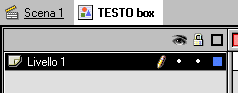
|
|
Con Flash è possibile creare diverse scene usando il comando Inserisci > Scena. Questa esercitazione usa una sola scena. |
 |
|
Prova del filmato
In qualsiasi momento della fase di creazione è possibile effettuare una prova per controllare l'aspetto e il comportamento del filmato come file SWF.
| 1 |
Salvare il filmato e scegliere Controlli > Prova filmato. |
|
Flash esporta una copia SWF del filmato. |
| 2 |
Nel file SWF, fare clic sul pulsante Aquilone box: invece di apparire il testo relativo al modello di aquilone box, come dovrebbe essere, viene visualizzato il testo relativo all'aquilone rokkaku. È necessario sostituire il testo di Rokkaku con il testo corretto per l'aquilone box. |
| 3 |
Chiudere il file SWF e tornare all'ambiente di creazione in Flash. |
 |
|
Sostituzione di un'istanza
Durante la creazione è pratica comune sostituire un'istanza con un'altra, soprattutto quando si decide di cambiare immagini o testo. Flash semplifica il processo consentendo di sostituire un'istanza con un'altra mantenendo gli attributi dell'istanza originale.
| 1 |
In corrispondenza del livello etichette della linea temporale, fare clic sul primo fotogramma con etichetta Box Red (Fotogramma 21) per spostare l'indicatore di riproduzione alla sezione del filmato che visualizza le informazioni relative all'aquilone box. |
|
Il numero del fotogramma selezionato appare nella barra di stato nella parte inferiore della linea temporale.
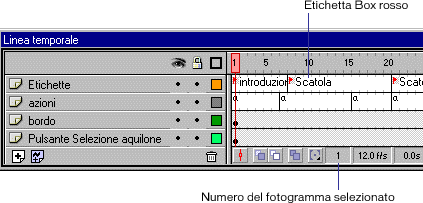
|
| 2 |
Con lo strumento Freccia selezionato, fare clic sull'istanza di testo nello stage con la dicitura "Il rokkaku è un aquilone da combattimento giapponese ..." |
|
Questo è il testo che si desidera sostituire con il testo creato per l'aquilone box. |
| 3 |
Se il pannello Istanza non è visibile, scegliere Finestra > Pannelli > Istanza. |
|
Verrà visualizzato il pannello Istanza. |
| 4 |
Nel pannello Istanza fare clic sul pulsante Scambia simbolo.

|
| 5 |
Nella finestra di dialogo Scambia simbolo fare doppio clic su TESTO box nella lista dei simboli. |
|
Potrebbe essere necessario scorrere la lista per trovare il simbolo.
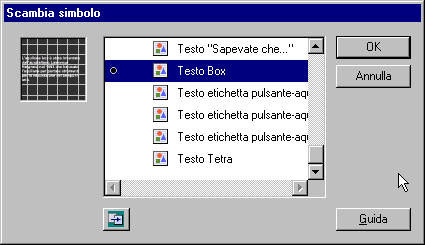
|
|
Nello stage il nuovo simbolo sostituisce il precedente. Gli attributi dell'istanza del simbolo precedente vengono applicati al nuovo simbolo. |
 |
|
 |